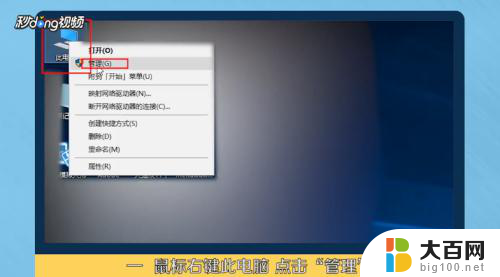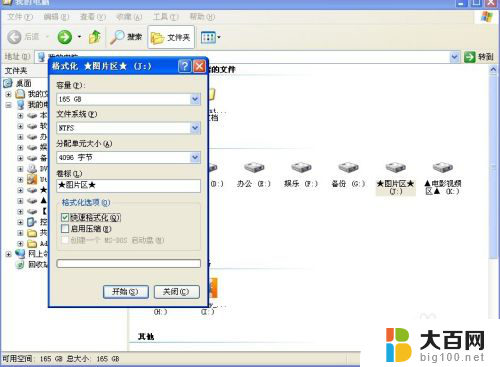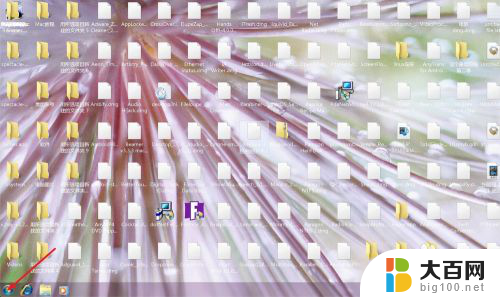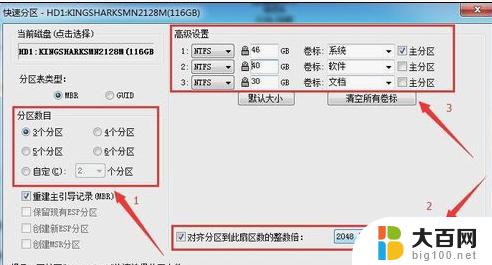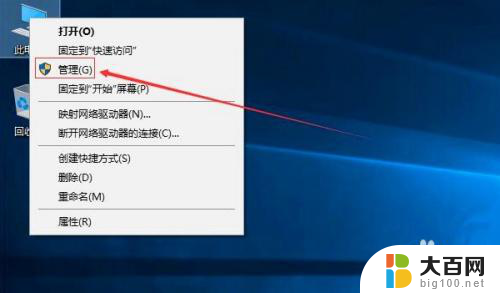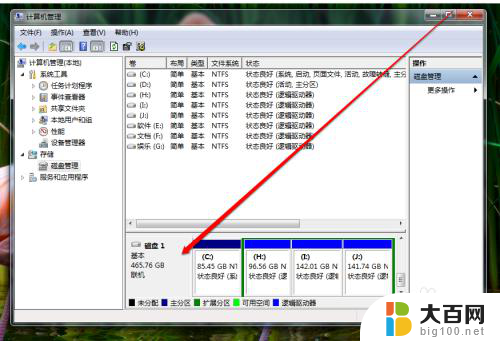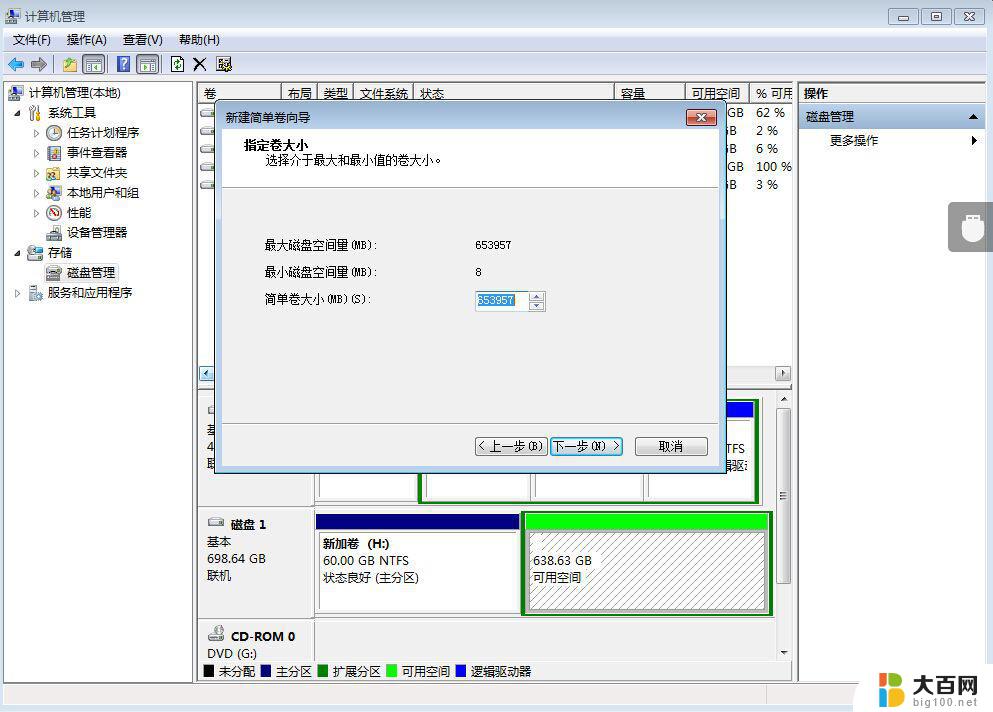windows查看硬盘分区 硬盘分区查看方法
更新时间:2024-02-01 13:09:21作者:yang
在计算机使用过程中,我们经常需要查看硬盘的分区情况,以便更好地管理和利用硬盘空间,而在Windows操作系统下,查看硬盘分区的方法也是非常简单和便捷的。通过使用Windows自带的磁盘管理工具,我们可以轻松地查看硬盘的分区布局、分区大小以及分区使用情况等信息。接下来我们将介绍如何在Windows系统中查看硬盘的分区情况,让我们一起来了解吧!
方法如下:
1鼠标右键点击“此电脑”,点击“管理”。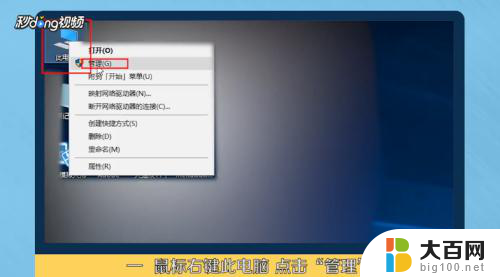 2进入计算机管理后,选择“存储”。点击“磁盘管理”即可查看。
2进入计算机管理后,选择“存储”。点击“磁盘管理”即可查看。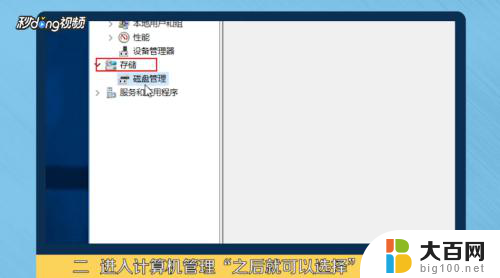 3蓝色为主分区,如果有绿色。即为扩展分区。
3蓝色为主分区,如果有绿色。即为扩展分区。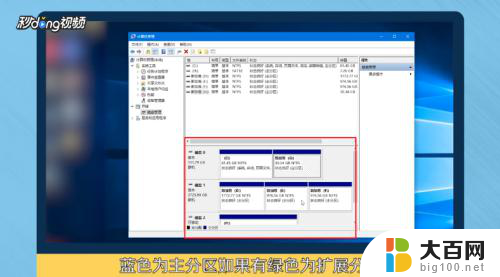 4总结如下。
4总结如下。
以上就是Windows查看硬盘分区的全部内容,如果你遇到这种情况,你可以按照以上步骤解决问题,非常简单快速。